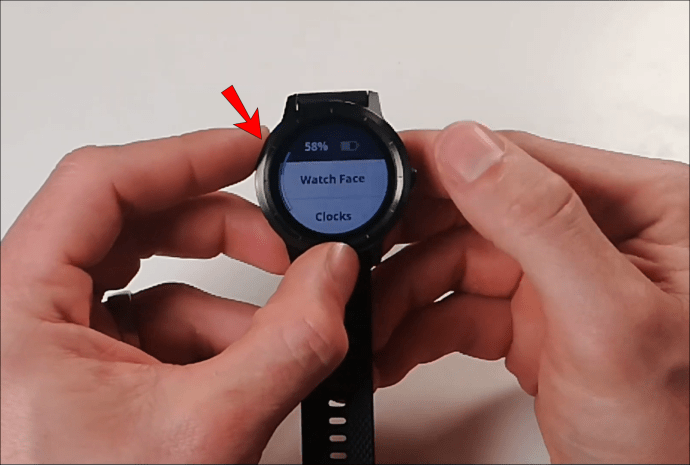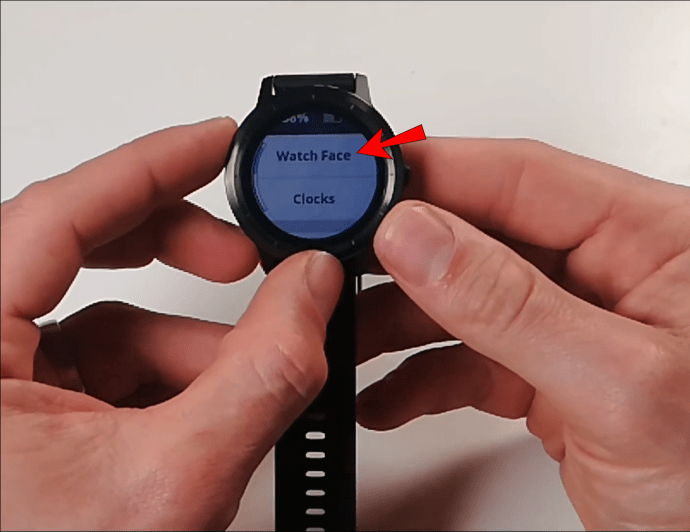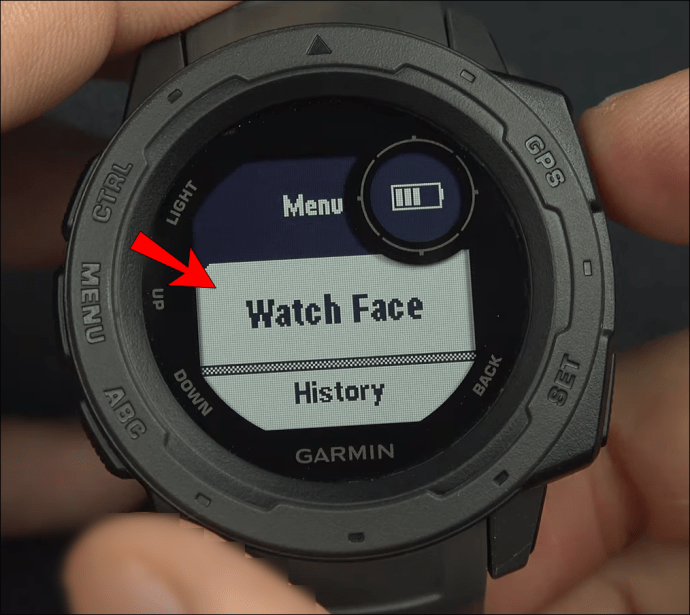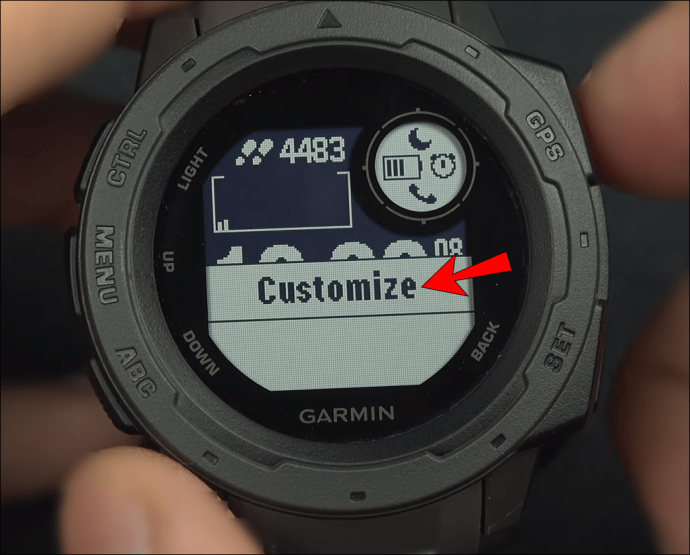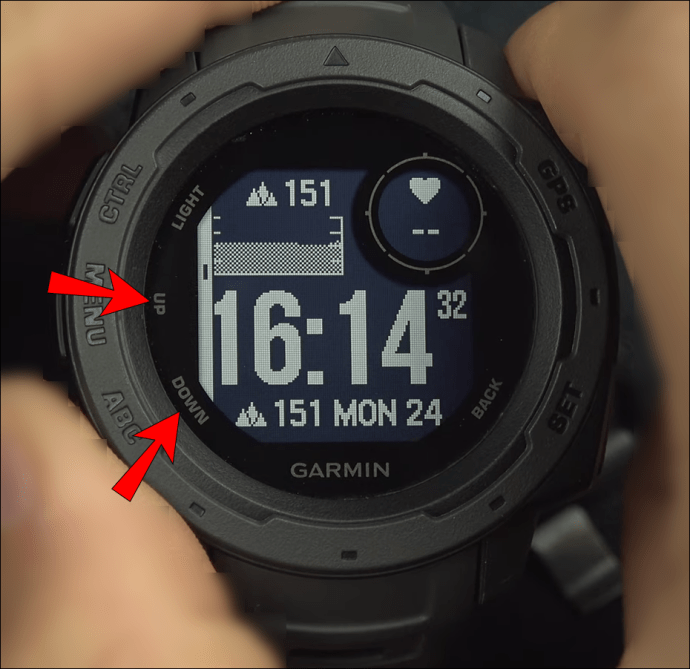Гармин има неке од најбољих фитнес сатова доступних данас, а већина њих има читав низ јединствених карактеристика. Екран вашег Гармин сата вам не даје само време – он прати ваше кораке, прати откуцаје срца и обавештава вас о долазним позивима и порукама.

Осим ако не носите заиста стари Гармин сат, велика је вероватноћа да је ваш уређај био уграђен са бројчаницима. У зависности од модела сата, можете имати неколико или више опција. Бројчаник сата вам омогућава да дате приоритет ономе што је приказано. Можете ускладити бројчанике са својом одећом или користити аналогни сат за службенију прилику.
Срећом, унапред учитани бројчаници нису ваша једина опција. Можете преузети многе бројчанике сатова независних произвођача из званичне Гармин Цоннецт ИК Сторе. Осим тога, као што је поменуто, они који знају како могу да креирају и прилагођена лица сата. Али хајде да уђемо у процес корак по корак како да управљате Гармин бројчаницима.
Како променити бројчаник на Гармин-у
Ако желите да промените бројчаник на свом Гармин-у на другу унапред инсталирану опцију, то је једноставан процес. Ево како то функционише:
- Притисните и држите дугме „Горе“ на сату.
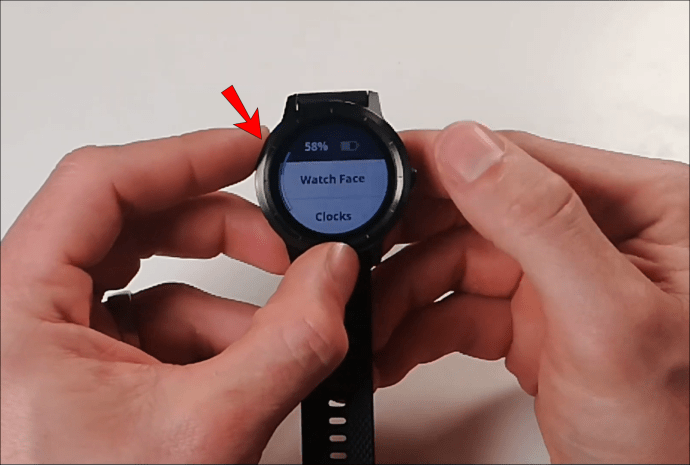
- Изаберите опцију „Ватцх Фаце“. Погодно, то је прва опција коју ћете видети.
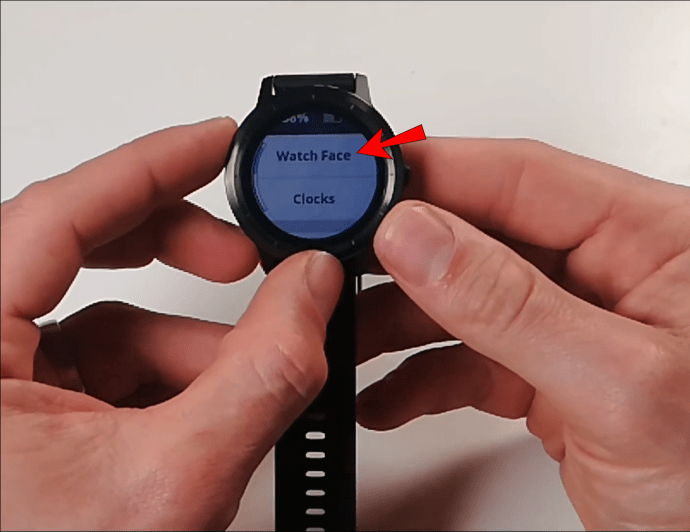
- Приметићете траку за померање на левој страни екрана. Користите дугмад „Горе“ и „Доле“ да бисте истакли опције лица сата.
- Додирните екран сата да бисте изабрали лице сата.

- Додирните „Примени“ да бисте видели новоизабрани бројчаник на екрану.

Како прилагодити Гармин бројчаник сата
Шта се дешава ако лице које сте изабрали није баш онако како сте замислили да би било? То је лако решење - можете га прилагодити све док екран не приказује само ставке које желите да видите. Ево свега што треба да урадите:
- Притисните и држите дугме „Горе“ на сату и изаберите „Фаце Фаце“.
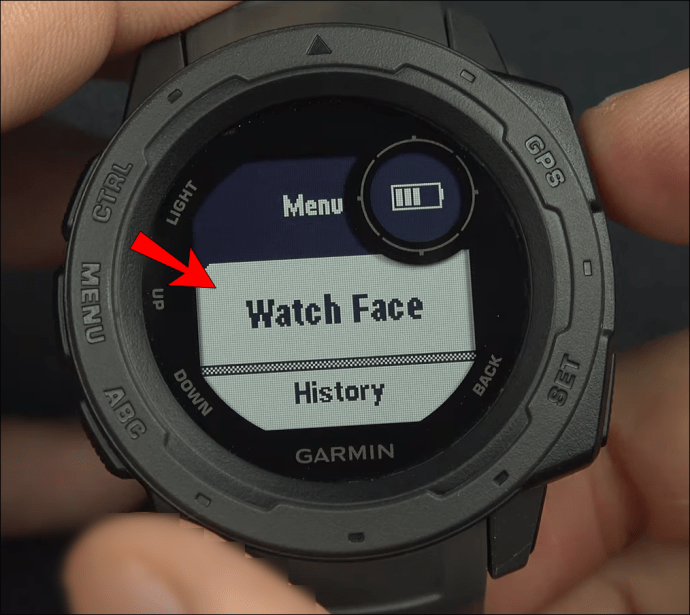
- Изаберите бројчаник који желите, а затим уместо „Примени“, кликните на „Прилагоди“.
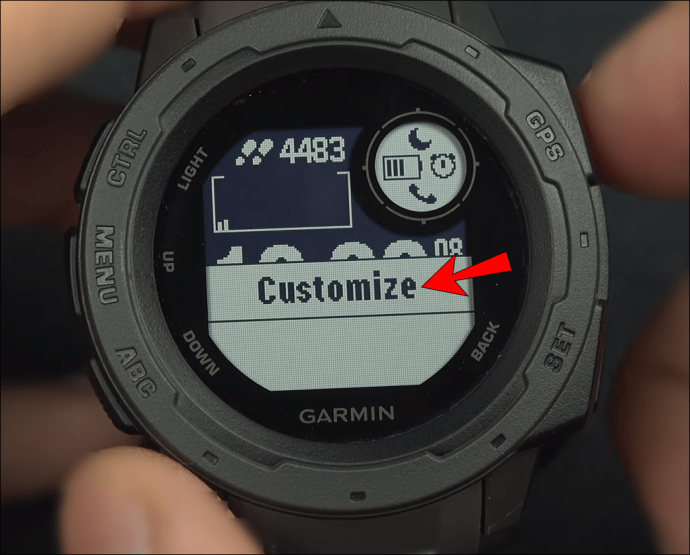
- Овај упит ће отворити „Уређивач лица сата“. Са командама „Горе“ и „Доле“ почните да пролазите кроз доступне опције.
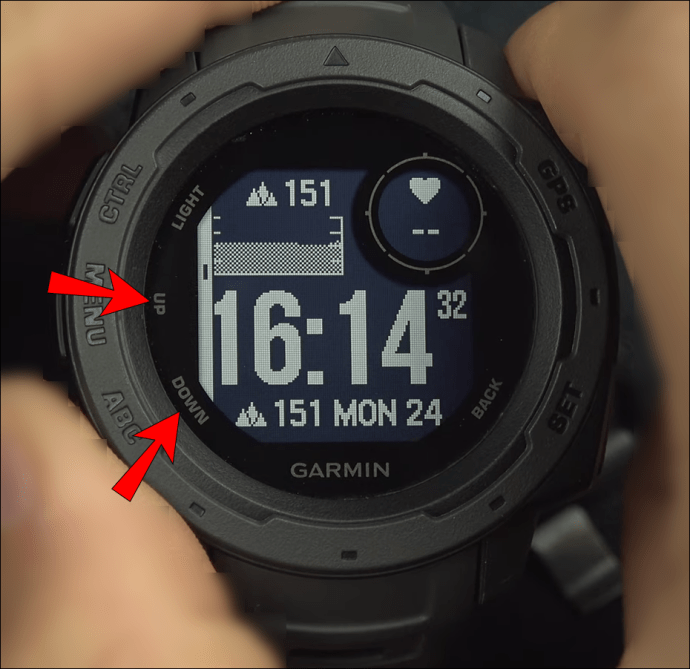
- Можете да промените изглед, бројчаник, податке, боју позадине, боју акцента и друге ставке. Након сваког избора, обавезно притисните „Изабери“.

Белешка: Под „Подаци“, „Боја акцента“ и „Боја позадине“, мораћете да прођете кроз неколико других поља за прилагођавање. Обавезно притисните „Изабери“ након сваког избора.
Гармин вам омогућава да додајете и уклањате ставке како би ваш сат одговарао вашим жељама.
Додатна често постављана питања
Како да додам нови бројчаник на Гармин?
Обично ћете пронаћи пет уграђених бројчаника на Гармин сату. Такође можете пронаћи још неколико лица која су скривена далеко од видокруга. Све што је потребно је неколико једноставних корака:
1. Држите дугме „Горе“ на Гармин сату и изаберите опцију „Фаце Фаце“.
2. Померите се надоле док не видите опцију „Додај ново“.
3. Притисните „Изабери“ и прегледајте доступне бројчанике.
4. Изаберите лице, а затим притисните „Примени“.
Како могу да направим сопствени бројчаник?
Ако вам се не свиђа ниједан од доступних Гармин бројчаника у Гармин Цоннецт ИК Сторе-у, можете покушати да направите сопствену. Исто важи и ако сте испробали већину опција и време је за нешто ново.
Међутим, да бисте направили Гармин бројчаник, потребно је да имате основна знања о програмирању. Ако сте на висини задатка, мораћете да преузмете апликацију „Ватцх Фаце Буилдер“ доступну у Гармин Цоннецт ИК Сторе-у.
Много тога можете да урадите са овом апликацијом. На пример, можете да конфигуришете положај точкића или промените величину и боју сваке ставке на екрану и још много тога.
Процес може бити задовољавајући за оне који знају како да дизајнирају апликације. Међутим, битно је имати на уму да Цоннецт ИК Сторе увек додаје више бројчаника и вероватно ћете увек моћи да пронађете нешто што вам се допада.
Који су најбољи бројчани сатови доступни у продавници?
Тешко је проценити који су бројчани сатови заиста најбољи, али постоји неколико невероватно популарних опција доступних у Цоннецт ИК Сторе-у које бисте можда желели да испробате.
СХН ТкД је Гармин бројчаник са чистим дизајном и више опција подешавања. Екран је лак за читање без обзира на услове, плус има функцију за уштеду енергије.
Инфоцал је још једна одлична опција која време поставља као главну карактеристику на екрану. Такође вам даје могућност да инвертујете боје.
Јоггинг Мастер је аналогни сат који је креирао Гармин, а не програмер треће стране. Такође је наглашен велики број корака, тако да је погодан за планинаре и тркаче.
Раилс је бесплатан бројчаник за Гармин сатове са дискретним, али ефектним дизајном. Подразумевана шема боја је црна и жута, али можете помешати боје ако желите.
Гармин је такође направио сат са покретом. Пружа софистицирани образац лица сата. Дизајн је елегантан и једноставан, плус можете приступити ефекту дуге за мало додатне боје.
Одабир савршеног Гармин бројача сата
Ношење Гармин сата није исто што и ношење традиционалног сата. Са Гармин сатом можете да поставите фитнес циљеве, пратите напредак, па чак и да се придружите заједници за инспирацију.
Међутим, пошто ћете свој Гармин сат гледати више пута дневно, гледање истог екрана може постати заморно након неког времена. Зато вам Гармин пружа много опција када је у питању прилагођавање лица сата.
Осим тога, кретање по функцијама на екрану је супер лако, а ако знате како, можете да направите сопствени бројчаник и поделите га са другима.
Да ли често мењате Гармин бројчаник? Која је твоја омиљена? Обавестите нас у одељку за коментаре испод.